هر کس که حداقل یک بار کامپیوتر داشته باشد، مجبور شد سیستم عامل را مجددا نصب کند. این یک فرآیند اجتناب ناپذیر است، زیرا در روند گشت و گذار در وب، یک سیستم ویروس آلوده است، بنابراین دیر یا زود همه با آن روبرو می شوند. متاسفانه، نصب مجدد برخی از مشکلات را رفع می کند و در عین حال می تواند باعث ظهور دیگران شود. به عنوان مثال، اغلب کاربران بعد از آن شکایت میکنند نصب مجدد ویندوز 7 صدا کار نمی کند خوب، بیایید این مشکل را درک کنیم و حل کنیم.
رانندگان
دلیل عدم صدا در دستگاه ممکن است عدم راننده ضروری باشد. بدون شک، به طور خودکار راننده ها را پیدا می کند و آنها را نصب می کند، اما هنوز برخی از استثنائات وجود دارد. بنابراین، در برخی موارد، راننده باید به طور جداگانه نصب شود، مثلا اگر رایانه شما یک کارت صدای آتیپی دارد. در هر صورت، به روز رسانی راننده نیز هرگز اضافی نخواهد بود، بنابراین بیایید با هم آن را دنبال کنیم.
چند راه برای نصب درایور مورد نیاز وجود دارد:
- معمولا با یک رایانه شخصی بر روی یک دیسک نصب ویژه قرار می گیرد.
- تعیین اینکه چه چیزی مورد نیاز باشد، به مدل کارت رایان صوتی کمک کند.
- در نهایت، شما می توانید از برنامه هایی با هدف پیدا کردن و استفاده کنید نصب اتوماتیک رانندگان به عنوان مثال، Driver Pack Solution که چیزی بیش از یک تصویر ISO نیست. پس از شروع این برنامه به طور کامل سیستم را اسکن می کند، و سپس راننده ای را که نیاز دارید نصب یا به روز رسانی کنید ارائه می دهد. در پایان این مرحله، شما باید رایانه را دوباره راه اندازی کنید.
تنظیمات صدا
با این حال، همیشه مشکل در "هیزم" نیست، شاید شما فقط نیاز به تنظیم تنظیمات صدا. برای شروع، اگر قبلا چنین کاری را انجام نداده اید، نماد صدا در گوشه پایین سمت راست صفحه نمایش، در نوار ساعت، آن را نباید از بین برد. حالا به کنترل پنل بروید و Hardware and Sound - Sound را انتخاب کنید.
شما باید به زبانه "Playback" بروید، اگر آن را باز نکنید. احتمالا چندین دستگاه پخش وجود دارد و شانس بسیار خوبی وجود دارد که سیستم دستگاه اشتباه را انتخاب کرده است. اگر نمی دانید دقیقا چه چیزی در مورد شما انتخاب می کنید، فقط هر آهنگ را روشن کنید و دستگاه ها را در یک زمان انتخاب کنید.

من مطمئن هستم که یکی از مشکلات بالا به این دلیل است که پس از آن نصب مجدد ویندوز 7 در رایانه شما صدای خارج شد اما حالا شما می دانید که چگونه آن را تعمیر کنید!
به خودی خود، نصب مجدد سیستم عامل این مشکل برای کاربر ایجاد نمی کند؛ آن بصری و ساده است. این، کافی است دستورالعمل های فرایند نصب را دنبال کنید. با این وجود، مشکلات بعدا می توانند بوجود آیند. اغلب این به دلیل این واقعیت است که رانندگان استاندارد به تجهیزات شما متناسب نیستند و باعث ایجاد درگیری می شوند. اغلب اتفاق می افتد که پس از نصب مجدد پنجره های سیستم هیچ صدایی وجود ندارد و یا برخی از دستگاه های USB کار نمی کنند.
علل اصلی درگیری های سخت افزاری
شایع ترین مشکلات به علت رانندگان است. با این حال، پس از نصب مجدد ویندوز، تنها علت اختلافات سخت افزاری نیست. مشکلات متعددی وجود دارد و می توان آنها را به سه دسته تقسیم کرد:
- نرم افزار؛
- سخت افزار؛
- ناسازگاری تجهیزات
اگر بعد از نصب مجدد ویندوز، هیچ صدایی در رایانه شما وجود نداشته باشد، ابتدا باید دستگاه ها را برای خطاهای نرم افزاری بررسی کنید. برای انجام این کار، باید موارد زیر را انجام دهید:
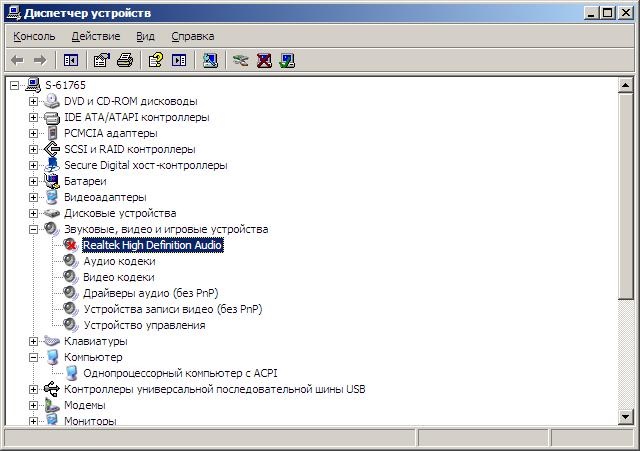
تجهیزاتی که پس از نصب مجدد ویندوز به دلیل عدم وجود یک راننده مشکلاتی را تجربه کرده اند با علامت تعجب زرد مشخص می شوند. اگر خطاهای سخت افزاری یا ناسازگاری چندین دستگاه وجود داشته باشد، غیرفعال خواهد شد. شکل زیر یک مثال را نشان می دهد که در آن علت این واقعیت است که هیچ صدایی کارت را خاموش نمی کند.
مشکل بعد از نصب مجدد ویندوز صدایی وجود ندارد، حضور چند دستگاه مشابه یا نسخه های مختلف برنامه ها برای مدیریت آداپتور صوتی است. در اولین مورد، شما باید مطمئن شوید که یک دستگاه در رایانه خود نصب شده است و هیچ دستگاه داخلی نیز وجود ندارد. مادربرد کارت صدا اگر یک وجود دارد، شما باید به تنظیم صدا بروید و اگر دستگاه به درستی انتخاب نشده است، دستگاه پیش فرض را تغییر دهید. برای انجام این کار، باید اقدامات زیر را انجام دهید:

در مورد دوم، زمانی که حادثه دارای چندین برنامه ایجاد شده است برای کنترل تجهیزات صوتی، آن را نیز می تواند به درگیری های نرم افزار و این واقعیت است که سیستم عامل ویندوز پس از نصب مجدد نمی خواهد می دانم که برنامه ای برای استفاده شود. چنین نقصی نه تنها باعث می شود که هیچ صدایی وجود نداشته بلکه باعث اشتباهات دیگری نیز می شود. برای بررسی نرم افزار نصب شده، شما باید "نصب و حذف برنامه ها" را در "کنترل پنل" انتخاب کنید. اطمینان حاصل کنید که برنامه در حال حاضر است و یکی از آن، با استفاده از لیست است. نام آن اغلب به نام تجهیزات اشاره دارد.
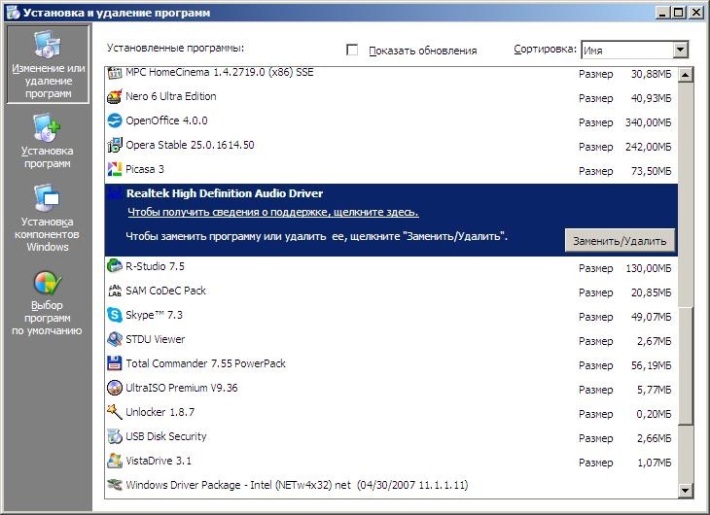
اگر هنوز صدا وجود ندارد، مشکل ممکن است به ویندوز مربوط نیست. لازم است بررسی شود که آیا شمع های صوتی سیستم صوتی به آداپتور وصل شده اند. در صورتی که این مورد باشد، ممکن است پورت های پخش برای نادرست تعیین شود یا تنظیمات برنامه به درستی انتخاب نشوند.
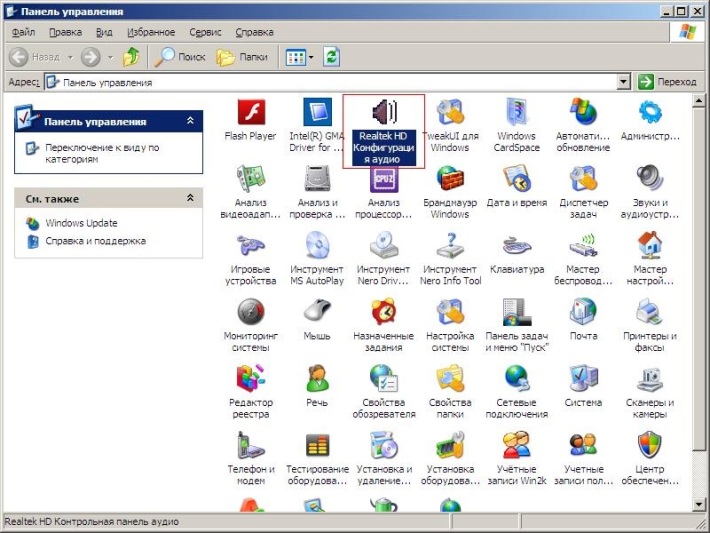
برای بررسی پارامترهای کارت صدا، شما باید نرم افزار را اجرا کنید. شما می توانید این کار را از "کنترل پنل" ویندوز یا با استفاده از لیست انجام دهید برنامه های نصب شده در منوی «شروع» پس از آن، به برگه "ورودی / خروجی های صوتی" بروید. نام و تنظیمات ممکن است بسته به نرم افزار و نسخه آن، و نیز مدل آداپتور متفاوت باشد. دکمه "Parameters Connector" را فشار دهید و خروجی صدا را از طریق ورودی متناظر، معمولا سبز تنظیم کنید.

اگر مشکل باقی بماند و هنوز هیچ صدا وجود دارد، توجه داشته باشید تنظیمات مخلوط کن. مدیریت نرم افزار بومی ویندوز برای پخش صوتی و نرم افزار راننده ممکن است متفاوت باشد، بنابراین بررسی تنظیمات در هر دو کنترل نخواهد بود.
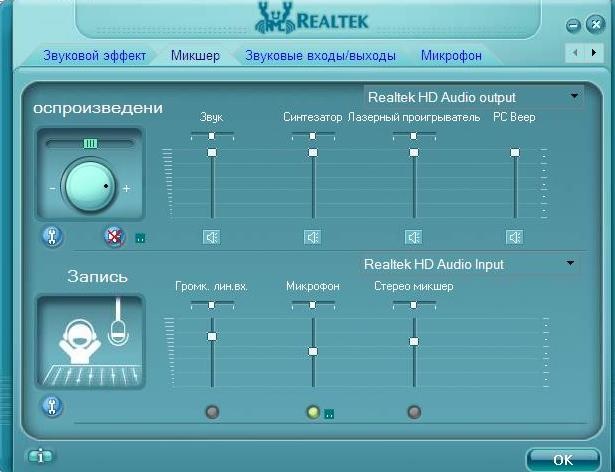
نتیجه:
احتمالا مشکل اصلی این است که می تواند به این واقعیت منجر شود که پس از نصب مجدد سیستم عامل ویندوز صدایی وجود ندارد که منجر به درگیری، ناسازگاری یا راننده نادرست باشد. برای آداپتور داخلی لازم است به خصوص با دقت انتخاب کنید نرم افزار. توجه به عمق بیت و نسخه سیستم عامل و همچنین مدل دقیق تجهیزات باید توجه شود.
اگر متوجه شوید که بعد از نصب مجدد ویندوز 7 صدا بر روی کامپیوتر کار نمی کند، باید راه حل های زیر را امتحان کنید.
قبل از شروع، اطمینان حاصل کنید که بلندگوها روشن است. همچنین، ارزش بررسی این که آیا پورت صحیح به بلندگو یا هدفون متصل است.
راه حل 1: دستگاه صوتی پیش فرض را نصب کنید.
1. روی نماد راست کلیک کنید صدا در گوشه پایین سمت راست نوار وظیفه.
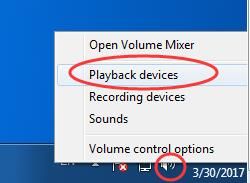
2. سپس بر روی " دستگاه های پخش».
3. دستگاه صوتی اصلی خود را برجسته کنید و سپس " به عنوان پیشفرض تنظیم کنید" باید یک کتیبه در کنار "دستگاه پیش فرض" سخنرانان وجود داشته باشد.
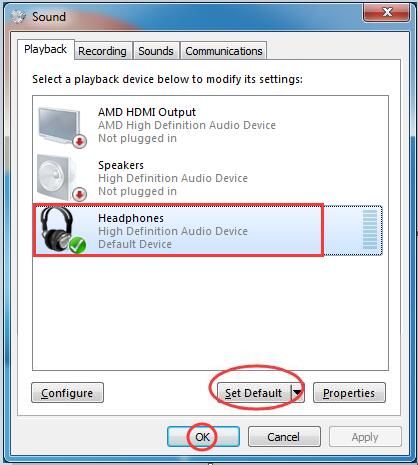
4. روی " خوب».
صدا را بر روی رایانه خود بررسی کنید. اگر صدا هنوز کار نمی کند، کامپیوتر را مجددا راه اندازی کنید. هنوز کار نمی کند؟ راه حل بعدی را امتحان کنید.
راه حل 2: فرمت صوتی را تغییر دهید
1. دو مرحله اول را از راه حل قبلی دنبال کنید.
2. دستگاه صوتی پیش فرض را انتخاب کنید و دکمه " خواص».
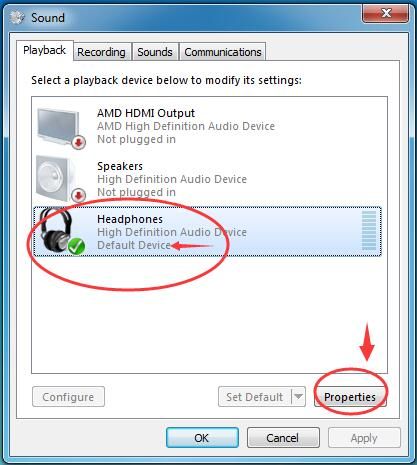
3. روی " پیشرفته».
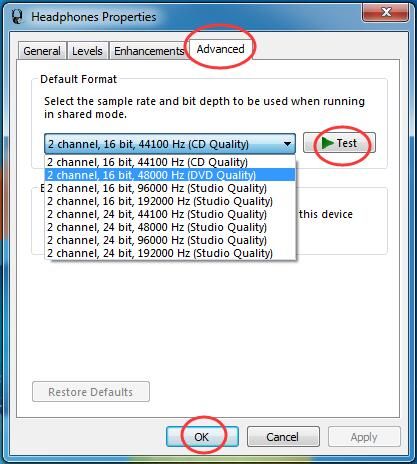
4. در " فرمت پیش فرض»یک عمق بیت متفاوت و فرکانس صوتی را انتخاب کنید تا صدا را به درستی کار کند.
5. " چک کردن" اگر صدا با یک فرمت جدید ظاهر شود، سپس روی OK کلیک کنید و از رایانه خود لذت ببرید.
اگر این راه حل مشکل را حل نکرد، بعد از نصب مجدد ویندوز 7 صدای کار نمی کند، سپس یکی دیگر را امتحان کنید.
راه حل 3: درایور کارت صدا را دوباره نصب کنید
1. کلید آرم W را فشار دهید indows + کلید R در همان زمان برای باز کردن " اجرا کنید».
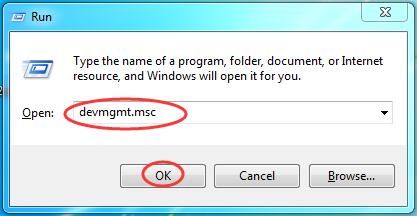
2. در قسمت خالی تایپ کنید devmgmt.msc.
3. سپس روی " خوب"برای باز کردن" مدیر دستگاه».
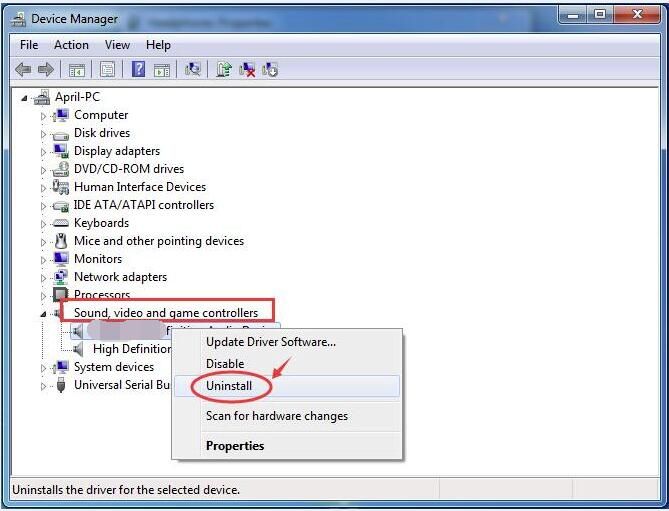
4. جعبه محاوره ای "صدا، بازی و ویدئو" را باز کنید.
5. بر روی نام کارت صدای خود کلیک راست کنید و " حذف کنید».
6. " رانندگان را برای این دستگاه حذف کنید».
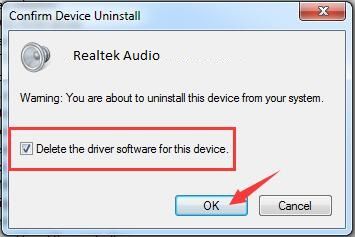
7. سپس روی " خوب"برای تایید حذف راننده کارت صدا.
8. برای انجام تغییرات، کامپیوتر را راه اندازی مجدد کنید.
پس از روشن شدن کامپیوتر، ویندوز 7 به طور خودکار آخرین نسخه های درایور برای کامپیوتر شما را نصب می کند. بررسی کنید که آیا صدا بر روی کامپیوتر شما کار می کند.
یکی از این سه راهکار باید بعد از نصب مجدد ویندوز 7 به شما کمک کند که صدا کار نمی کند.
